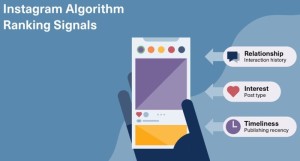Cara Cepat Mendinginkan HP yang Panas Karena Berbagai Hal. HP panas, bikin aktivitas jadi terganggu, kan? Entah karena main game berat, aplikasi yang makan banyak RAM, atau cuaca panas, masalah ini sering banget bikin kita kesal. Jangan khawatir, ada banyak cara cepat untuk mendinginkan HP yang panas, dari yang simpel sampai yang lebih teknis. Yuk, kita bahas semuanya!
Artikel ini akan membahas berbagai penyebab HP menjadi panas, mulai dari penggunaan aplikasi berat hingga masalah pada pengisian daya. Kita juga akan mempelajari cara cepat mendinginkannya, mulai dari mematikan aplikasi yang tidak terpakai hingga pengaturan HP yang tepat. Tak ketinggalan, kita akan bahas bagaimana mengatasi panas berlebih pada kondisi lingkungan ekstrem. Siap-siap nih, karena ada banyak tips jitu untuk menjaga HP tetap dingin!
Penyebab HP Panas
Gadget makin canggih, tapi terkadang bikin kepala pusing juga, terutama kalau HP tiba-tiba panas. Bukan cuma bikin pegangnya nggak nyaman, panas berlebih bisa bikin kinerja HP jadi menurun bahkan rusak. Yuk, kita bongkar penyebabnya!
Faktor-Faktor yang Menyebabkan HP Panas
Ada banyak faktor yang bisa bikin HP kamu kepanasan. Mulai dari aplikasi yang doyan nguras daya sampai suhu lingkungan yang ekstrem. Berikut ini beberapa penyebab utamanya:
| Penyebab | Penjelasan Singkat |
|---|---|
| Penggunaan Aplikasi Berat | Aplikasi yang kompleks dan membutuhkan banyak sumber daya, seperti game berat, editor video, atau aplikasi editing foto, akan membuat prosesor bekerja lebih keras dan menghasilkan panas berlebih. |
| Bermain Game | Game dengan grafis tinggi dan gameplay yang kompleks akan memaksa prosesor dan GPU bekerja keras, sehingga menghasilkan panas. |
| Pengisian Daya yang Tidak Tepat | Penggunaan charger yang tidak kompatibel, pengisian daya terlalu cepat, atau pengisian daya di tempat yang panas dapat menyebabkan panas berlebih pada baterai dan perangkat. |
| Suhu Lingkungan | Suhu ruangan yang tinggi, terutama di lingkungan yang terpapar sinar matahari langsung, dapat meningkatkan panas HP, terutama saat digunakan dalam waktu lama. |
| Aplikasi yang Berjalan di Latar Belakang | Banyak aplikasi yang berjalan di latar belakang tanpa disadari dapat menguras daya dan meningkatkan panas. |
| Penggunaan Fitur Intensif | Penggunaan fitur seperti kamera dengan resolusi tinggi, perekaman video, atau streaming video dalam waktu lama akan menguras daya dan meningkatkan panas. |
Aplikasi yang Sering Menyebabkan HP Panas
Beberapa aplikasi memang lebih rakus sumber daya dibandingkan yang lain. Ini bisa disebabkan oleh berbagai faktor, mulai dari kompleksitas grafis, jumlah data yang diproses, hingga fitur yang banyak.
- Game Berbasis 3D: Game dengan grafis 3D yang kompleks dan detail tinggi seringkali membutuhkan sumber daya yang signifikan, sehingga membuat HP menjadi panas.
- Aplikasi Editing Foto/Video: Aplikasi yang memerlukan proses komputasi intensif untuk mengedit foto atau video beresolusi tinggi juga dapat menyebabkan HP menjadi panas.
- Aplikasi Streaming: Streaming video atau musik dalam kualitas tinggi juga membutuhkan bandwidth yang besar, yang bisa menyebabkan HP menjadi panas, terutama jika dilakukan dalam waktu lama.
- Aplikasi dengan Banyak Fitur: Aplikasi yang memiliki banyak fitur dan fungsi yang kompleks juga dapat membuat HP menjadi panas.
Mengidentifikasi Aplikasi yang Menghabiskan Banyak Sumber Daya
Untuk mengidentifikasi aplikasi yang menguras daya dan menyebabkan HP panas, kamu bisa memperhatikan beberapa hal ini:
- Perhatikan Penggunaan Baterai: Perhatikan seberapa banyak daya yang dikonsumsi oleh aplikasi tertentu selama periode tertentu.
- Perhatikan Suhu HP: Amati suhu HP saat aplikasi tertentu berjalan. Aplikasi yang membuat HP panas biasanya akan menunjukkan peningkatan suhu yang signifikan.
- Lihat Penggunaan Prosesor: Periksa penggunaan prosesor saat aplikasi dijalankan. Jika penggunaan prosesor tinggi, aplikasi tersebut mungkin merupakan penyebab utama panas.
Contoh Skenario Penggunaan Aplikasi yang Menyebabkan Panas
Berikut beberapa skenario yang bisa membuat HP kamu kepanasan karena penggunaan aplikasi tertentu:
- Bermain Game Berbasis 3D dalam Waktu Lama: Bermain game dengan grafis 3D tinggi dalam waktu lama di bawah sinar matahari akan membuat HP sangat panas.
- Menggunakan Kamera untuk Rekam Video 4K dalam Waktu Lama: Mengambil video 4K berdurasi panjang di bawah kondisi panas akan menguras daya baterai dan membuat HP menjadi sangat panas.
- Menggunakan Aplikasi Editing Video dengan Resolusi Tinggi: Mengedit video beresolusi tinggi dalam waktu lama, tanpa pendinginan yang cukup, bisa membuat HP kamu memanas.
Cara Mendinginkan HP Secara Cepat
HP panas? Jangan panik! Ada beberapa cara cepat untuk mendinginkan HP yang sedang overheats tanpa harus menunggu berjam-jam. Berikut ini beberapa langkah praktis yang bisa kamu coba.
Mematikan Aplikasi yang Tidak Digunakan
Aplikasi yang berjalan di latar belakang bisa menjadi salah satu penyebab HP panas. Banyak aplikasi yang terus aktif, bahkan ketika kamu tidak menggunakannya. Hal ini bisa membuat prosesor HP bekerja lebih keras dan memicu panas.
- Buka aplikasi Pengaturan di HP kamu.
- Cari menu Aplikasi atau Manajemen Aplikasi. Nama menu bisa berbeda-beda tergantung merek dan tipe HP.
- Temukan aplikasi yang sedang berjalan di latar belakang dan hentikan.
- Jika memungkinkan, nonaktifkan aplikasi yang jarang digunakan untuk mencegahnya berjalan di latar belakang.
Memindahkan Aplikasi ke Latar Belakang
Memindahkan aplikasi ke latar belakang bisa membantu mengurangi beban pada prosesor. Walaupun aplikasi tidak sepenuhnya berhenti, memindahkannya ke latar belakang bisa mengurangi konsumsi daya dan panas yang ditimbulkan.
- Buka Pengaturan.
- Cari menu Aplikasi atau Manajemen Aplikasi.
- Temukan aplikasi yang sedang berjalan dan pindahkan ke latar belakang.
Memlepaskan Penutup Casing
Casing HP, terutama yang terbuat dari material tebal atau gelap, bisa menahan panas dan memperburuk kondisi overheating. Memlepaskan casing bisa membantu HP mendingin lebih cepat.
- Lepaskan penutup casing HP kamu.
- Pastikan HP berada di tempat yang berventilasi baik, seperti di atas permukaan yang datar dan tidak terhalang.
Pengaruh Pendinginan dengan Mematikan Aplikasi Latar Belakang terhadap Kinerja HP
Mematikan aplikasi yang berjalan di latar belakang memang bisa mengurangi panas, tetapi tidak selalu berpengaruh signifikan terhadap kinerja HP. Beberapa aplikasi memang perlu berjalan di latar belakang untuk berfungsi dengan baik. Namun, aplikasi yang tidak diperlukan bisa dihentikan untuk mengurangi beban dan panas.
Contohnya, aplikasi yang sering digunakan untuk streaming musik atau video, terkadang memang membutuhkan koneksi latar belakang agar bisa berfungsi secara optimal. Jika aplikasi tersebut tidak penting, mematikan prosesnya bisa membantu.
Pengaturan dan Optimasi HP
Ngomongin soal mendinginin HP yang lagi panas, nggak cuma soal ngerubah kebiasaan aja, gengs. Kita juga perlu tau gimana mengoptimalkan pengaturan HP kita biar lebih hemat energi dan nggak bikin HP cepet panas. Berikut ini beberapa tips yang bisa kamu coba!
Penghemat Baterai dan Mode Hemat Daya
Fitur penghemat baterai dan mode hemat daya pada HP Android dan iOS dirancang untuk memperpanjang masa pakai baterai dengan mengurangi konsumsi daya. Hal ini secara tidak langsung juga bisa membantu mengurangi pemanasan berlebih pada HP.
- Penghemat Baterai: Fitur ini biasanya otomatis menyesuaikan beberapa pengaturan, seperti kecerahan layar dan frekuensi refresh layar, untuk menghemat energi. Aktifkan fitur ini jika HP kamu sering terasa panas.
- Mode Hemat Daya: Mode ini biasanya menawarkan pilihan tingkat penghematan yang berbeda. Mode Ultra Hemat Daya misalnya, bisa mengurangi kinerja beberapa aplikasi dan fitur agar konsumsi daya lebih rendah.
Perbandingan Mode Hemat Daya
Berikut ini perbandingan kasar mode hemat daya pada beberapa sistem operasi. Perbedaannya bisa bervariasi tergantung model HP dan sistem operasi yang digunakan.
| Mode | Pengaruh Kinerja | Penghematan Daya |
|---|---|---|
| Mode Normal | Kinerja optimal | Sedang |
| Mode Hemat Daya | Kinerja sedikit berkurang (misalnya, refresh rate layar dikurangi) | Tinggi |
| Mode Ultra Hemat Daya | Kinerja sangat berkurang (misalnya, beberapa fitur dan aplikasi dimatikan) | Sangat Tinggi |
Memaksimalkan Mode Hemat Daya
Untuk mendapatkan hasil maksimal dari mode hemat daya, pastikan kamu memahami cara kerjanya dan sesuaikan dengan kebutuhan. Jangan ragu untuk mencoba mode hemat daya yang berbeda untuk menemukan keseimbangan antara kinerja dan penghematan daya yang paling tepat untuk kamu.
- Pahami setiap mode: Bacalah deskripsi detail dari setiap mode hemat daya yang tersedia di HP kamu. Ini akan membantu kamu memahami dampaknya terhadap kinerja aplikasi dan fitur yang kamu gunakan.
- Sesuaikan dengan kebutuhan: Jika kamu sedang bermain game, mode hemat daya yang terlalu ekstrem bisa membuat pengalaman bermain game menjadi kurang lancar. Sebaliknya, jika kamu hanya menggunakan HP untuk mengecek email atau browsing, mode hemat daya yang lebih ekstrem bisa sangat efektif.
- Coba-coba: Jangan takut untuk bereksperimen dengan berbagai mode hemat daya untuk menemukan yang paling optimal untuk aktivitas yang kamu lakukan.
Menyesuaikan Kecerahan Layar
Kecerahan layar merupakan salah satu faktor utama yang berkontribusi pada pemanasan HP. Menyesuaikan kecerahan layar secara tepat dapat menghemat energi dan mengurangi pemanasan berlebih.
- Sesuaikan secara manual: Banyak HP memungkinkan kamu menyesuaikan kecerahan layar secara manual melalui pengaturan.
- Manfaatkan fitur otomatis: Beberapa HP memiliki fitur otomatis yang menyesuaikan kecerahan layar berdasarkan kondisi cahaya sekitar. Manfaatkan fitur ini untuk menghemat energi.
- Gunakan mode gelap: Jika memungkinkan, aktifkan mode gelap (dark mode). Mode ini dapat mengurangi konsumsi daya karena layar menampilkan warna hitam.
Optimasi Pengaturan HP
Optimasi pengaturan HP dapat dilakukan untuk mengurangi pemanasan. Berikut ini beberapa langkah yang bisa kamu lakukan.
- Nonaktifkan aplikasi yang tidak digunakan: Aplikasi yang berjalan di latar belakang dapat meningkatkan konsumsi daya dan menyebabkan pemanasan. Nonaktifkan aplikasi yang tidak kamu gunakan untuk menghemat energi.
- Bersihkan cache dan data aplikasi: Cache dan data aplikasi yang menumpuk dapat memengaruhi kinerja dan konsumsi daya. Bersihkan cache dan data aplikasi secara berkala untuk meningkatkan kinerja dan penghematan energi.
- Matikan fitur yang tidak diperlukan: Beberapa fitur di HP kamu mungkin tidak diperlukan secara konsisten. Matikan fitur yang tidak kamu gunakan untuk menghemat energi.
Menangani Kondisi Ekstrem
HP yang panas, apalagi di kondisi lingkungan ekstrem, bisa jadi bikin frustrasi. Nah, gimana sih cara tepat menghadapinya? Berikut tips untuk menjaga HP tetap adem saat terpapar matahari atau berada di ruangan panas.
Mengatasi Paparan Sinar Matahari Langsung
Paparan sinar matahari langsung bisa bikin HPmu kepanasan, terutama saat terpapar berjam-jam. Penting untuk tahu cara menghadapinya agar performa HP tetap terjaga.
- Hindari meletakkan HP langsung di bawah sinar matahari. Cari tempat teduh atau gunakan aksesoris yang memberikan perlindungan.
- Jangan gunakan HP di bawah sinar matahari terik, apalagi jika sedang melakukan aktivitas yang membutuhkan banyak daya, seperti bermain game atau menonton video.
- Jika terpaksa, gunakan casing pelindung yang dapat memantulkan panas atau memiliki lapisan anti-panas.
- Jika kamu harus berada di bawah sinar matahari langsung, minimalisir penggunaan aplikasi berat. Pilih aplikasi ringan dan batasi waktu pemakaian.
Menangani Penggunaan di Ruangan Tertutup dan Panas
Ruangan tertutup yang panas juga bisa menjadi ancaman bagi HP. Penting untuk menjaga sirkulasi udara agar HP tetap dingin.
- Pastikan HP memiliki sirkulasi udara yang baik. Jangan letakkan HP di tempat yang tertutup rapat atau terhimpit benda lain.
- Hindari penggunaan HP berlebihan dalam waktu yang lama di ruangan panas. Beri jeda agar HP bisa mendingin.
- Jika memungkinkan, gunakan kipas angin atau AC untuk menjaga suhu ruangan tetap sejuk. Ini akan membantu mencegah HP dari pemanasan berlebih.
- Periksa apakah aplikasi atau game yang kamu gunakan terlalu banyak mengonsumsi daya. Pastikan HPmu terhindar dari beban kerja yang berlebihan.
Ilustrasi Penempatan HP untuk Menghindari Pemanasan Berlebih di Bawah Sinar Matahari Langsung
Bayangkan HPmu seperti telur. Jangan letakkan di atas wajan panas! Carilah tempat teduh atau gunakan permukaan yang memantulkan panas. Contohnya, letakkan HP di dalam tas, atau di bawah payung.
Potensi Bahaya Penggunaan HP di Lingkungan yang Sangat Panas
Suhu ekstrem bisa merusak komponen internal HP, bahkan berpotensi menyebabkan kerusakan permanen. Selain itu, penggunaan berlebihan di lingkungan panas juga bisa memengaruhi kinerja baterai.
- Kerusakan permanen pada komponen internal HP, seperti baterai, processor, atau komponen lainnya.
- Performa baterai yang menurun, bahkan bisa menyebabkan kerusakan permanen pada baterai.
- Penggunaan aplikasi yang berlebih bisa menyebabkan overheating dan mengganggu stabilitas sistem operasi.
- Performa HP bisa menurun secara signifikan, sehingga penggunaannya menjadi kurang nyaman.
Penggunaan dan Perawatan
Nah, setelah kita tahu penyebab dan cara mendinginkan HP yang panas, sekarang waktunya kita bahas tentang cara mencegahnya! Kita bisa melakukan banyak hal untuk menjaga HP tetap adem, dan itu semua dimulai dari kebiasaan sehari-hari. Yuk, simak tipsnya!
Cara Menggunakan HP dengan Bijak
Penggunaan HP yang tepat dan bijak bisa mencegah HP dari kepanasan. Hindari kebiasaan-kebiasaan yang bisa bikin HP berkeringat. Salah satunya, jangan pernah mengisi daya HP di bawah terik matahari atau di tempat yang panas. Pastikan HP berada di lingkungan yang sejuk dan terhindar dari panas berlebih.
“Hindari pengisian daya HP di bawah sinar matahari langsung atau di tempat yang panas. Pilih tempat sejuk dan teduh untuk pengisian daya.”
Daftar Periksa Perawatan Rutin
Untuk menjaga HP tetap dingin, ada beberapa hal yang bisa kita lakukan secara rutin. Ini dia daftar periksa perawatan rutin agar HP selalu dalam kondisi prima dan terhindar dari kepanasan:
- Bersihkan HP secara berkala: Hindari debu dan kotoran yang menumpuk, karena hal ini bisa menghambat sirkulasi udara dan meningkatkan suhu.
- Jangan gunakan HP terus-menerus dalam waktu lama: Beri jeda agar HP bisa beristirahat dan mendingin. Jangan sampai HP terus-menerus bekerja keras.
- Jangan pasang aksesoris yang berlebihan: Terlalu banyak aksesoris bisa menghalangi sirkulasi udara di sekitar HP dan membuat HP kepanasan.
- Pastikan perangkat lunak selalu terupdate: Perbarui sistem operasi dan aplikasi untuk kinerja yang lebih baik dan mengurangi beban kerja pada prosesor.
- Matikan aplikasi yang tidak digunakan: Aplikasi yang berjalan di latar belakang bisa mengonsumsi daya dan membuat HP menjadi panas.
- Perhatikan suhu lingkungan sekitar: Hindari penggunaan HP di tempat yang sangat panas, seperti di dalam mobil yang terparkir di bawah terik matahari.
Memeriksa Kondisi HP untuk Mencegah Panas Berlebih
Mengecek kondisi HP secara berkala sangat penting untuk mencegah pemanasan berlebih. Perhatikan hal-hal berikut:
- Perhatikan suhu HP: Jangan sampai HP terasa panas saat digunakan atau saat sedang mengisi daya.
- Perhatikan kinerja HP: Jika HP terasa lemot atau mengalami lag, kemungkinan ada proses yang berjalan terlalu berat dan membuat HP kepanasan.
- Perhatikan komponen-komponen HP: Jika ada komponen yang rusak atau tidak berfungsi dengan baik, bisa menjadi penyebab panas berlebih.
Menghindari Penggunaan HP Berlebihan
Penggunaan HP berlebihan bisa membuat HP bekerja keras dan memicu pemanasan. Jangan biarkan HP menjadi beban yang terus-menerus bekerja tanpa henti. Istirahatkan HP dengan meminimalisir penggunaan berlebihan.
Penyebab Pemanasan Berlebih pada Saat Pengisian Daya: Cara Cepat Mendinginkan HP Yang Panas Karena Berbagai Hal
Pengisian daya yang bikin HP kita panas bukan cuma masalah sepele. Seringkali, masalah ini berakar pada faktor-faktor yang mungkin kita anggap sepele, seperti kabel pengisi daya yang usang atau pengisi daya yang nggak kompatibel. Yuk, kita bongkar penyebabnya biar HP kita nggak kepanasan lagi saat isi daya!
Faktor-Faktor Penyebab Pemanasan Saat Pengisian Daya
Beberapa faktor bisa membuat HP panas saat mengisi daya. Salah satunya adalah kualitas kabel dan pengisi daya yang digunakan. Kabel yang rusak atau pengisi daya yang tidak kompatibel bisa membuat arus listrik tidak mengalir dengan optimal, sehingga menghasilkan panas berlebih.
- Kabel Pengisi Daya Rusak: Kabel yang sudah terkelupas atau mengalami kerusakan pada bagian dalam bisa menyebabkan arus listrik mengalir tidak stabil. Hal ini akan berdampak pada pemanasan berlebih pada HP.
- Pengisi Daya Tidak Kompatibel: Penggunaan pengisi daya yang tidak sesuai dengan spesifikasi HP bisa membuat arus listrik mengalir terlalu tinggi atau terlalu rendah. Kondisi ini dapat memicu pemanasan berlebih pada HP dan bahkan bisa merusak baterai.
- Pengisi Daya dengan Daya Terlalu Rendah: Pengisi daya dengan daya yang terlalu rendah bisa membuat proses pengisian daya berjalan lebih lama. Lama proses pengisian ini berpotensi membuat HP menghasilkan panas berlebih.
Perbedaan Pengisi Daya Berkualitas dan Tidak Berkualitas
Kualitas pengisi daya sangat berpengaruh terhadap performa HP dan umur baterai. Pengisi daya yang berkualitas akan memastikan proses pengisian daya berjalan dengan stabil dan efisien. Berikut perbedaannya:
| Kriteria | Pengisi Daya Berkualitas | Pengisi Daya Tidak Berkualitas |
|---|---|---|
| Kompatibilitas | Sesuai dengan spesifikasi HP | Tidak sesuai, bisa menyebabkan arus listrik terlalu tinggi atau rendah |
| Bahan dan Konstruksi | Terbuat dari bahan berkualitas tinggi, tahan lama | Terbuat dari bahan berkualitas rendah, mudah rusak, dan berpotensi pendek arus |
| Stabilitas Arus | Menjaga arus listrik stabil selama pengisian | Arus listrik tidak stabil, berpotensi memicu pemanasan berlebih |
| Kinerja Pengisian | Proses pengisian cepat dan efisien | Proses pengisian lambat dan tidak efisien, berpotensi panas berlebih |
Risiko Penggunaan Pengisi Daya Palsu
Penggunaan pengisi daya palsu dapat berdampak negatif pada kinerja dan umur HP. Pengisi daya palsu seringkali tidak memiliki kualitas yang baik, sehingga dapat menyebabkan kerusakan pada komponen HP, terutama baterai. Ini berpotensi memperpendek umur HP dan menyebabkan masalah lainnya.
Pengisi daya palsu biasanya memiliki daya yang tidak sesuai, sehingga proses pengisian bisa lebih lama atau bahkan tidak berjalan dengan optimal. Akibatnya, HP akan mengalami pemanasan berlebih dan berisiko merusak komponen internalnya. Jangan mengambil risiko ini untuk menghemat uang. Investasikan pada pengisi daya asli untuk menjaga kesehatan HP Anda.
Cara Memeriksa Kualitas Kabel Pengisi Daya
Memastikan kualitas kabel pengisi daya sangat penting. Periksa kabel pengisi daya secara visual untuk melihat adanya kerusakan fisik, seperti kabel yang terkelupas atau terputus. Perhatikan juga kualitas sambungan antara kabel dan pengisi daya. Pastikan tidak ada bagian yang longgar atau berpotensi menimbulkan korsleting.
Jika kabel terlihat usang atau ada tanda-tanda kerusakan, segera ganti dengan yang baru. Jangan ragu untuk menggunakan kabel pengisi daya yang asli dan bergaransi untuk menghindari masalah ini.
Dampak Penggunaan Pengisi Daya yang Tidak Tepat
Penggunaan pengisi daya yang tidak tepat dapat berdampak buruk pada baterai HP. Penggunaan pengisi daya yang salah atau tidak sesuai dapat memperpendek umur baterai, menurunkan kapasitas baterai, dan bahkan berpotensi merusak baterai secara permanen.
Perhatikan spesifikasi pengisi daya yang direkomendasikan oleh produsen HP. Menggunakan pengisi daya dengan voltase yang salah dapat menyebabkan kerusakan pada baterai dan komponen internal lainnya.
Solusi Alternatif

Source: rancahpost.com
Nah, kalau HP kamu udah kepanasan parah, jangan panik dulu! Ada beberapa solusi alternatif yang bisa kamu coba untuk mendinginkan HP-mu dengan cepat. Dari yang simpel sampai yang sedikit lebih canggih, semuanya bisa jadi penyelamat di saat genting.
Kipas Angin Biasa
Kipas angin biasa bisa jadi solusi cepat dan mudah untuk mendinginkan HP yang panas. Udara yang berhembus akan membantu membuang panas yang terperangkap di dalam casing HP.
- Cara Menggunakan: Posisikan HP di dekat kipas angin, pastikan hembusan angin diarahkan ke HP, tetapi jangan terlalu dekat untuk menghindari kerusakan.
- Kelebihan: Mudah didapatkan, murah, dan efektif untuk mendinginkan HP dalam waktu singkat.
- Kekurangan: Efektivitasnya tergantung pada kekuatan kipas angin. Untuk HP yang super panas, mungkin perlu beberapa waktu.
- Langkah Keamanan: Pastikan HP tidak terjatuh saat didekatkan dengan kipas angin. Jangan terlalu kuat hembusan anginnya, dan hindari menggunakan kipas angin yang bergetar atau berisik yang dapat merusak HP.
Pendingin Portabel
Pendingin portabel bisa menjadi solusi lebih ampuh untuk mendinginkan HP yang kepanasan. Dengan desain yang lebih fokus pada pendinginan, pendingin portabel ini bisa lebih efektif dalam membuang panas.
- Rekomendasi: Beberapa merek pendingin portabel yang cukup populer dan efektif di pasaran, diantaranya yang berbasis kipas dengan teknologi pendinginan khusus.
- Cara Menggunakan: Letakkan HP di atas pendingin portabel, dan pastikan pendingin portabel tersebut menyala dan bekerja dengan baik. Pastikan ada sirkulasi udara yang baik di sekitar HP untuk memaksimalkan pendinginan.
- Kelebihan: Biasanya lebih efektif dalam mendinginkan HP, dengan kecepatan dan kapasitas pendinginan yang lebih besar dibanding kipas angin biasa.
- Kekurangan: Harganya relatif lebih mahal dibandingkan kipas angin biasa. Ukurannya juga biasanya lebih besar, sehingga tidak praktis untuk dibawa kemana-mana.
- Langkah Keamanan: Pastikan pendingin portabel tersebut stabil dan tidak mudah bergeser atau terjatuh saat digunakan. Periksa dan pastikan HP tidak terhalang oleh benda lain saat menggunakan pendingin portabel.
Pertimbangan Tambahan
Meskipun solusi alternatif ini bisa membantu, penting untuk tetap memperhatikan penyebab pemanasan HP dan melakukan perawatan yang tepat agar HP tidak terlalu sering kepanasan.
- Jangan terlalu sering menggunakan fitur yang intensif seperti game berat, video editing, atau streaming video beresolusi tinggi.
- Bersihkan HP dari debu dan kotoran yang dapat menghalangi sirkulasi udara dan meningkatkan panas.
Diagnosa Masalah Pemanasan
HP panas, bikin bete banget, kan? Bukan cuma bikin nggak nyaman, tapi bisa jadi pertanda ada masalah yang perlu segera diatasi. Sebelum panik dan langsung bawa ke tukang servis, yuk kita coba detektif-in dulu masalahnya. Langkah-langkah diagnosa ini bisa jadi kunci untuk mengidentifikasi masalah dan menghemat waktu dan uang.
Kemungkinan Penyebab Masalah Pemanasan
Ada beberapa kemungkinan penyebab HP kamu jadi super panas. Mulai dari masalah software yang nggak beres, sampai masalah pada perangkat keras. Jangan langsung panik, kita bahas satu per satu.
- Aplikasi yang Bermasalah: Beberapa aplikasi mungkin memakan banyak sumber daya, sehingga membuat HP bekerja terlalu keras dan memanas.
- Perangkat Keras Rusak: Komponen seperti baterai atau chip pengolah gambar yang bermasalah bisa jadi penyebabnya.
- Software yang Rusak: Sistem operasi yang bermasalah, atau aplikasi yang corrupt, juga bisa bikin HP panas.
- Penggunaan yang Berlebihan: Main game berat, streaming video beresolusi tinggi, atau menjalankan banyak aplikasi secara bersamaan, bisa membuat HP bekerja keras dan memanas.
- Koneksi Internet yang Buruk: Koneksi yang nggak stabil bisa bikin HP terus-menerus terhubung dan bekerja keras untuk mencari sinyal.
Langkah Awal Diagnosa Masalah Pemanasan, Cara Cepat Mendinginkan HP yang Panas Karena Berbagai Hal
Sebelum loncat ke langkah-langkah yang lebih rumit, ada beberapa hal yang bisa kamu cek dulu. Ini seperti detektif yang melakukan investigasi awal.
- Periksa Suhu Lingkungan: Suhu ruangan yang panas juga bisa membuat HP terasa lebih panas. Bandingkan dengan HP lain yang tidak panas di sekitarmu.
- Perhatikan Aplikasi yang Sedang Berjalan: Lihat aplikasi apa saja yang sedang berjalan di latar belakang. Mungkin ada aplikasi yang sedang mengkonsumsi banyak sumber daya.
- Cek Penggunaan Baterai: Perhatikan apakah penggunaan baterai sedang tinggi atau tidak. Jika penggunaan baterai tinggi, mungkin ada aplikasi yang menggunakan banyak daya.
Mengisolasi Masalah Pemanasan
Setelah melakukan langkah-langkah awal, saatnya mengisolasi masalah. Ini seperti detektif yang mengumpulkan petunjuk untuk memecahkan kasus.
- Matikan Semua Aplikasi yang Tidak Dipbutuhkan: Matikan aplikasi yang tidak digunakan untuk mengurangi beban pada prosesor.
- Cek Kondisi Baterai: Pastikan baterai terpasang dengan baik dan tidak ada kerusakan fisik. Periksa apakah baterai sudah terlalu tua dan perlu diganti.
- Periksa Kondisi HP: Lihat apakah ada sesuatu yang menghalangi ventilasi HP, seperti debu atau benda asing lainnya.
- Jalankan HP Dalam Mode Aman: Mode aman akan menjalankan HP tanpa aplikasi pihak ketiga, sehingga kamu bisa tahu apakah aplikasi tertentu yang menyebabkan pemanasan.
Mencari Bantuan Teknisi
Jika langkah-langkah di atas tidak berhasil, jangan ragu untuk menghubungi teknisi HP. Mereka punya alat dan keahlian untuk mendiagnosa masalah lebih lanjut.
- Hubungi Layanan Perbaikan HP: Cari informasi kontak layanan perbaikan HP resmi atau terpercaya di sekitarmu.
- Jelaskan Masalah Secara Detail: Berikan informasi lengkap tentang gejala yang terjadi, seperti kapan HP mulai panas, dan aplikasi apa saja yang sedang berjalan saat itu.
- Ikuti Saran Teknisi: Ikuti arahan teknisi dan jangan ragu untuk bertanya jika ada hal yang tidak dipahami.
Pencegahan Pemanasan Berlebih
HP yang panas bisa bikin mood jadi down, kan? Jangan sampai hal itu terjadi lagi! Yuk, kita bahas cara mencegah HP kesayanganmu kepanasan.
Strategi Pencegahan Pemanasan
Agar HP tetap adem ayem, penting untuk menerapkan beberapa strategi pencegahan. Berikut ini beberapa poin penting yang bisa kamu terapkan:
- Hindari Pemakaian Berlebihan: Jangan terlalu sering membuka aplikasi berat atau memainkan game yang menuntut prosesor bekerja keras. Beri jeda pada HP-mu untuk beristirahat.
- Atur Kecerahan Layar: Layar yang terlalu terang bisa membuat HP bekerja lebih keras. Sesuaikan kecerahan layar dengan kebutuhan dan kondisi sekitar. Saat di ruangan gelap, kurangi kecerahan untuk menghemat energi.
- Pastikan Ventilasi Cukup: Jangan letakkan HP di tempat yang tertutup atau terhimpit benda lain. Pastikan ada sirkulasi udara yang baik agar panas bisa keluar.
- Hindari Pemakaian Saat Pengisian Daya: Sebisa mungkin hindari penggunaan HP saat sedang mengisi daya. Proses pengisian daya membutuhkan energi tambahan, sehingga bisa membuat HP bekerja lebih keras dan berpotensi lebih panas.
- Jangan Biarkan HP Terpapar Sinar Matahari Langsung: Jangan letakkan HP di bawah sinar matahari langsung untuk waktu yang lama. Panas dari matahari bisa mempercepat pemanasan HP.
- Instal Aplikasi dan Game Secara Teratur: Pastikan aplikasi dan game yang terinstal di HP-mu selalu ter-update. Aplikasi dan game yang tidak ter-update bisa berdampak pada kinerja HP dan menyebabkan pemanasan.
- Gunakan Mode Daya Hemat: Mode daya hemat bisa membantu menghemat energi dan mengurangi beban pada prosesor. Aktifkan mode ini saat kamu tidak membutuhkan kinerja penuh dari HP.
- Jangan Terlalu Lama Memainkan Game atau Menjalankan Aplikasi Berat: Beri jeda pada HP untuk beristirahat. Jangan memaksakan HP untuk terus-menerus bekerja keras. Beri waktu untuk mendinginkan diri.
Checklist Pencegahan Pemanasan Berlebih
Berikut ini checklist untuk pencegahan pemanasan berlebih pada HP:
| No | Tindakan Pencegahan |
|---|---|
| 1 | Hindari pemakaian berlebihan |
| 2 | Sesuaikan kecerahan layar |
| 3 | Pastikan ventilasi cukup |
| 4 | Hindari pemakaian saat pengisian daya |
| 5 | Jangan biarkan HP terpapar sinar matahari langsung |
| 6 | Instal aplikasi dan game secara teratur |
| 7 | Gunakan mode daya hemat |
| 8 | Jangan terlalu lama memainkan game atau menjalankan aplikasi berat |
Infografis Pencegahan Pemanasan (Gambaran Umum)
Infografis berikut ini menyajikan ringkasan visual mengenai pencegahan pemanasan berlebih pada HP. Perhatikan gambar untuk informasi lebih lanjut.
(Infografis akan dijelaskan secara rinci dan visual disini, tetapi karena format teks, penjelasan ini tidak bisa ditampilkan)
Ringkasan Akhir
Nah, itulah berbagai cara untuk mendinginkan HP yang panas. Ingat, pencegahan adalah kunci. Dengan memahami penyebab dan menerapkan tips-tips di atas, HP kamu akan tetap dingin dan awet. Jangan lupa untuk selalu merawat HP kamu dengan baik, ya! Semoga artikel ini bermanfaat dan bisa membantu kamu mengatasi masalah HP panas. Sampai jumpa di artikel menarik lainnya!
Pertanyaan Umum yang Sering Muncul
Apakah menggunakan casing pelindung dapat menyebabkan HP menjadi lebih panas?
Tergantung jenis casingnya. Casing yang terlalu tebal atau tidak berventilasi bisa menghalangi sirkulasi udara dan membuat HP lebih panas.
Bagaimana cara mengetahui jika HP mengalami overheat yang serius?
Gejala overheat yang serius bisa berupa HP yang sangat panas hingga tidak bisa disentuh, kinerja yang sangat lambat, atau bahkan HP mati total. Jika mengalami gejala ini, segera hentikan penggunaan dan hubungi teknisi.
Apakah semua jenis game akan menyebabkan HP menjadi panas?
Tidak semua game menyebabkan HP menjadi panas. Game dengan grafis dan gameplay yang kompleks cenderung lebih banyak mengonsumsi daya dan membuat HP menjadi panas.
Tags: